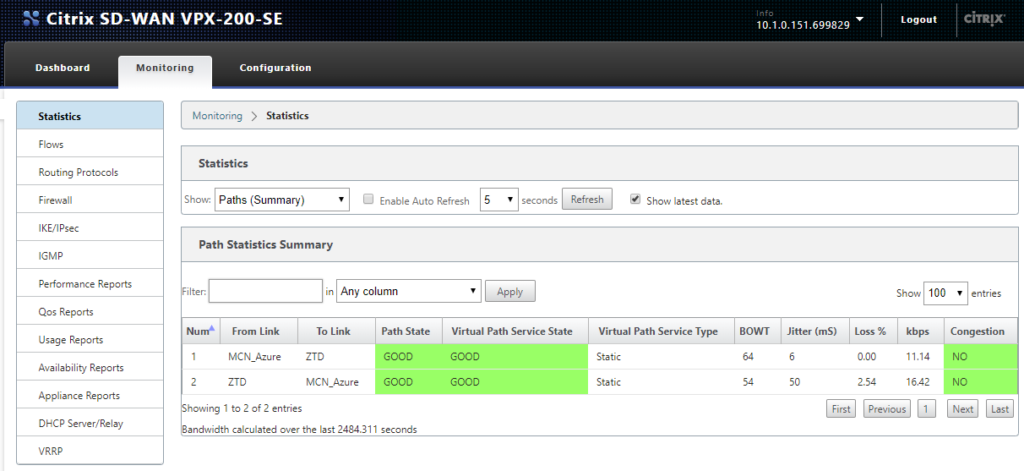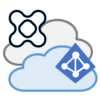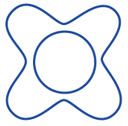今回は、現地作業撲滅の鍵を握る「ゼロタッチ デプロイメント」を試してみたいと思います。ゼロタッチ デプロイメント(ZTD)とは、Citrix SD-WAN機器の初期設定をリモートから行える機能です。開梱してから、電源とLANケーブルをさすだけなので、現地にSEを派遣する必要がありません。特に海外拠点への展開にお悩みに方には、効果があると期待しております!
ゼロタッチ デプロイメントのしくみ
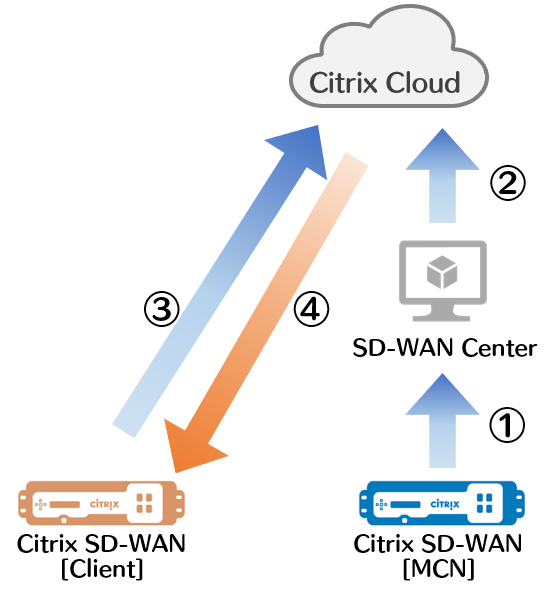
①MCNからCenterに対して、設定情報をわたす。
②CenterからCitrix Cloudにサインインし、設定情報とClient(ZTD)のシリアル番号と管理者メールアドレスをわたす。
③Client(ZTD)は、自身のシリアル番号をCitrix Cloudにわたす。
④Citrix Cloudは、②と③のシリアル番号の照合を行い、合致した場合は、Client(ZTD)に設定情報のインストールを行う。ZTDステータス確認用URLを管理者にメール送信する。
それでは、早速やってみよ~
Azure Virtual WANを軸とした場合のおすすめ構成を元に、新設拠点にClient(ZTD)を設置するイメージで作成を行います。
※ZTDを実施するには、SD-WAN CenterとMCNが必須です。
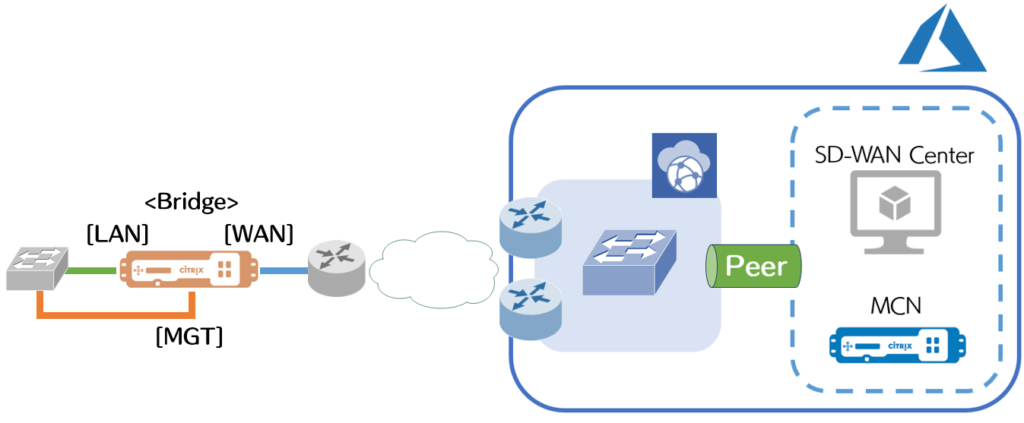
Azure Virtual WAN と接続する場合は、ZTD後に実施して下さい。
「Azure Virtual WAN へ自動デプロイ! Citrix SD-WAN Centerを試す!」
※今回、使用するZTD用ハードウェア アプライアンス [Citrix SD-WAN 210]

全体の流れ
Step1:SD-WAN CenterでのZTD設定
Step2:ハードウェア アプライアンスの設置
開始前に、こちらの環境を構築しておいて下さい。
MCN&Client(ZTD用)の設定を作成し、MCNにのみ反映して下さい。
「Azure Virtual WAN 対応! NetScaler SD-WANを試す!」
※MCN&Clientの作成&設定は、Step1~4を参照
SD-WAN Center~MCNの接続設定までを実施して下さい。
「Azure Virtual WAN へ自動デプロイ! Citrix SD-WAN Centerを試す!」
※SD-WAN Centerの作成&設定は、Step3~5を参照
Step1:SD-WAN CenterでのZTD設定
[Configuration]ー[Zero touch Deployment]ー[Login to Citrix Workspace Cloud]
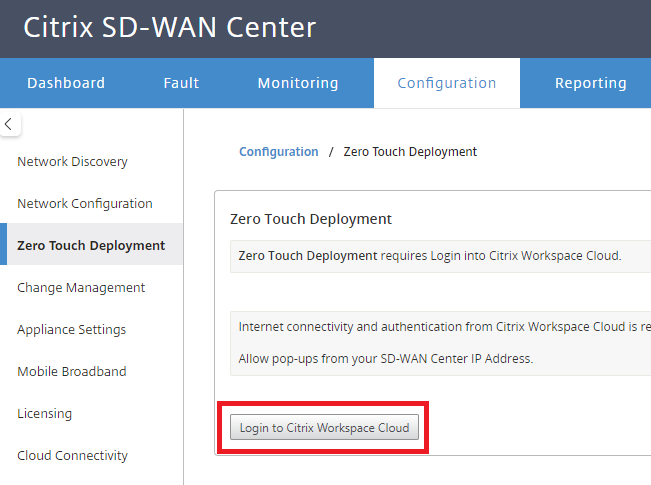
Citrix Cloud にサインイン
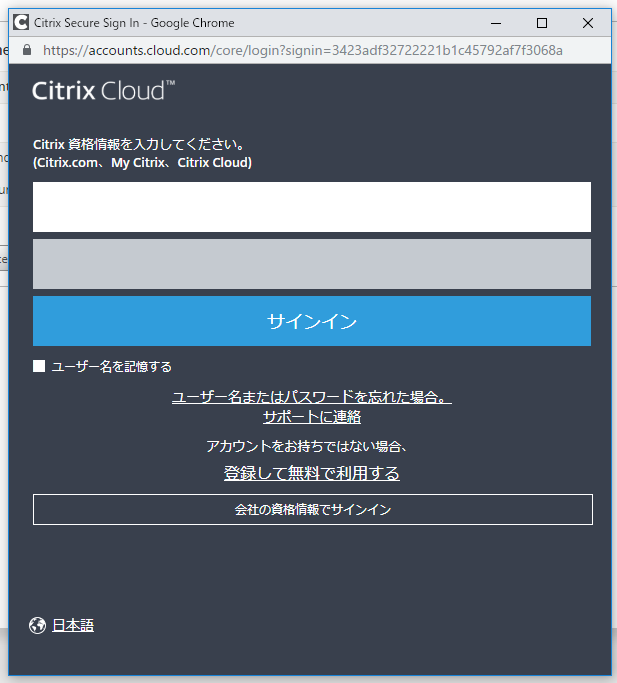
MCNでZTD用に作成したサイトが表示される。
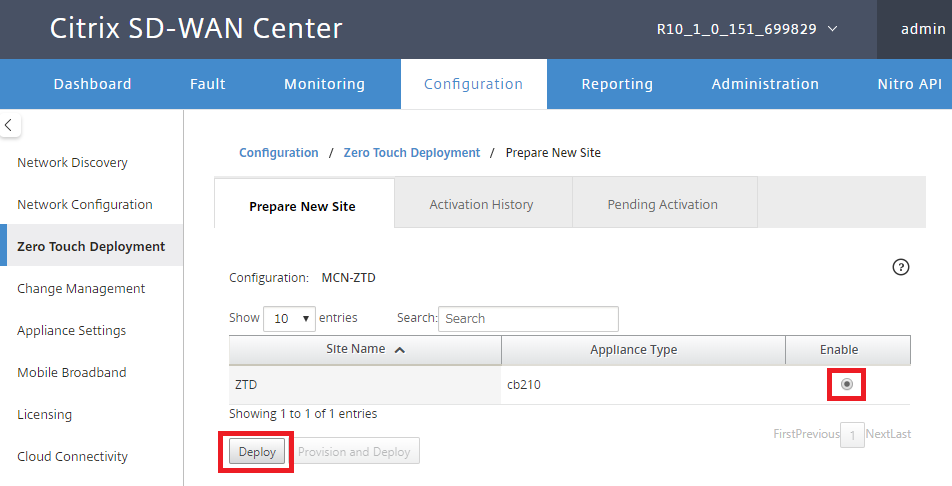
Serial Number:ZTD用アプライアンスのシリアル番号を記入
Street Address:設置場所の住所 ※適当でもよい
Installer Email:管理者が受け取れるメールアドレスを記入
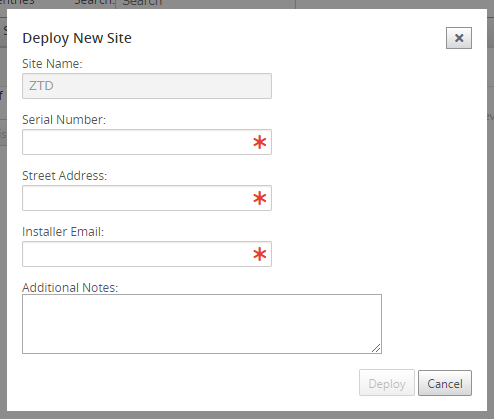
[Pending Activation]に表示される。
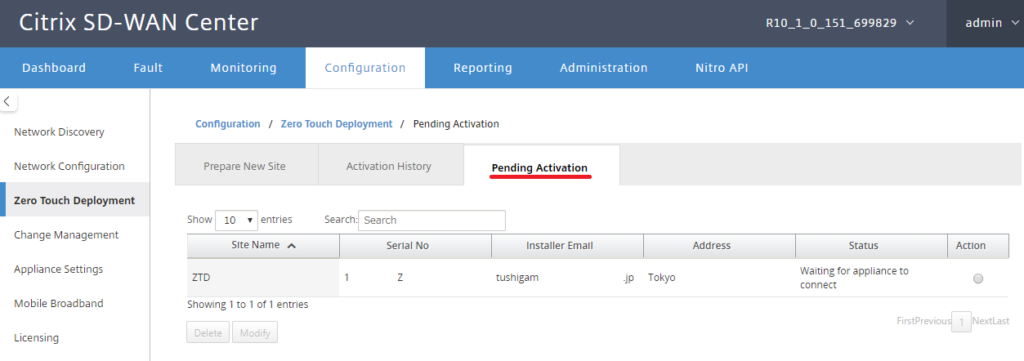
上記で記載したメールアドレス宛に、ZTDステータス確認用URLが送られてくる。
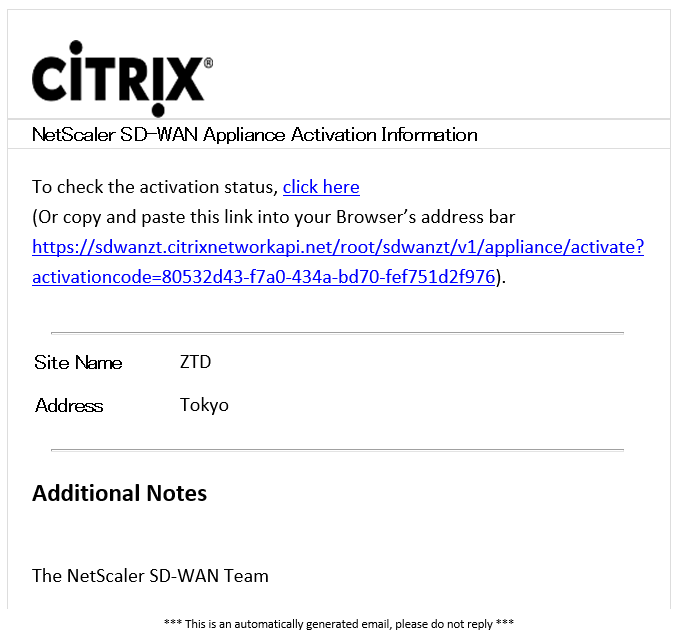
ZTDのステータス画面がブラウザに表示される
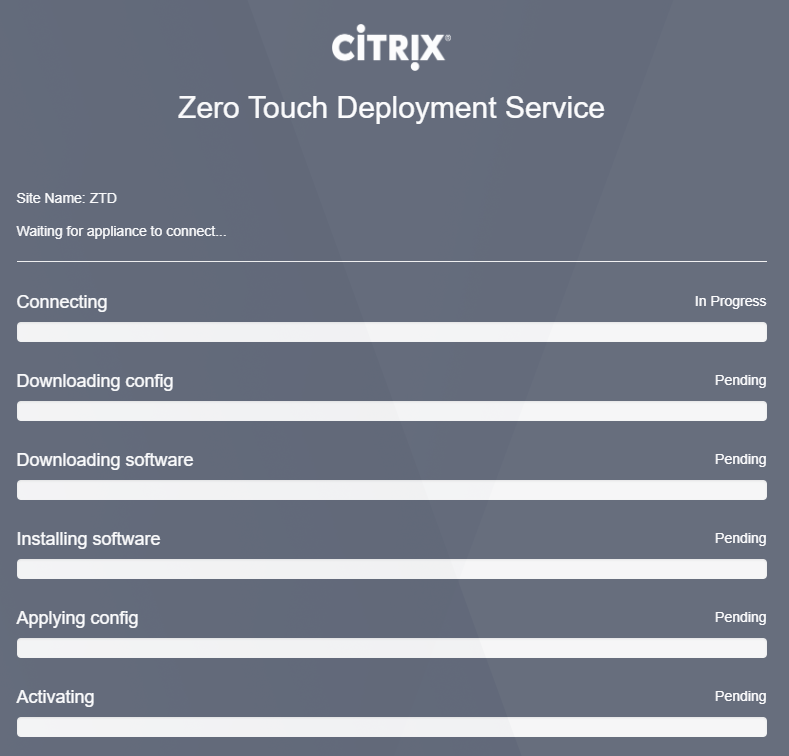
これにて、Center側の準備が整いました。アプライアンスの接続待ち状態です。
Step2:ハードウェア アプライアンスの設置
以下の条件を守って、電源を入れるだけでOK
最も簡易な構成は、[LAN][WAN][MGT]を同一セグメントで構成する事です。
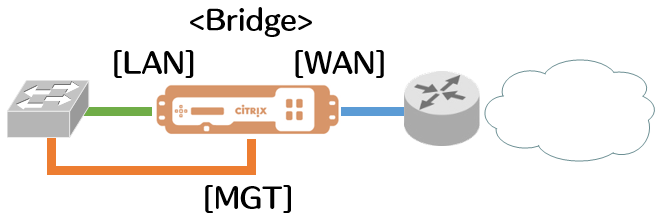
【必須条件】
・Managementインターフェースから、アウトバウンド[TCP443][UDP4980]を許可
・Managementインターフェースは、[DHCP]が優先となっており、IPが取得できない場合、[192.168.100.1/24]が付与される。
※ZTDを実施するには、DNS設定が必要なので、DHCP環境が必須となる。
・MCNで設定した、ZTD用のIPセグメントとDHCPセグメントを合致させておく
確認してみましょ~
アプライアンスの電源が投入されると、ステータスが進んでいきます。

完了すると、[Activation History]に表示されます。
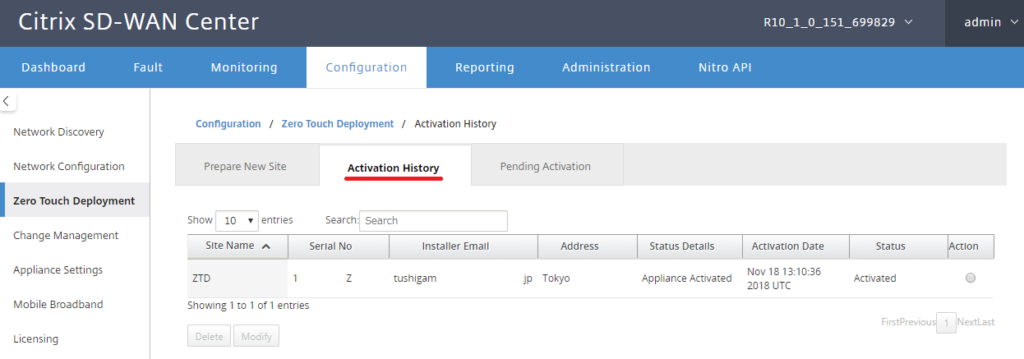
MCNから確認すると、ZTDとの間で[Virtual Path]接続が確認できます。